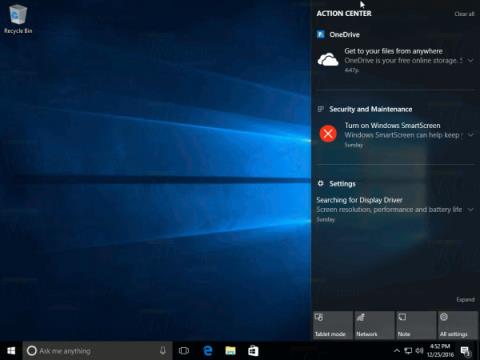Kopš Windows 10 build 14997 , Windows 10 ļauj lietotājiem aktivizēt Blue Light režīmu, lai samazinātu acu nogurumu un nogurumu. Kad šī funkcija ir aktivizēta, ekrāna krāsu gamma samazina zilo gaismu, padarot acis ērtāku naktī.
Ir divi veidi, kā iespējot un atspējot Blue Light funkcijas datoros ar operētājsistēmu Windows 10. Viens ir izmantot pogu Ātrās darbības panelī Darbību centrs. Vai arī izmantojiet lietotni Iestatījumi . Lietotnē Iestatījumi ir daudz iespēju, kuras varat pielāgot. Ja izmantosit ātrās piekļuves pogu, darbība būs ātrāka un ietaupīs vairāk laika.
1. Sistēmā Windows 10 iespējojiet zilās gaismas samazināšanu
Vispirms atveriet Rīcības centru, izmantojot vienu no tālāk norādītajām metodēm.
- Uzdevumjoslā noklikšķiniet uz darbību centra ikonas .
- Nospiediet taustiņu kombināciju Windows + A.
Šajā laikā ekrānā parādās darbību centra panelis.

Šeit jūs noklikšķiniet uz saites Izvērst .

Pēc tam atrodiet un noklikšķiniet uz pogas Zilā gaisma .

Un funkcija ir iespējota.

2. Iestatījumos iespējojiet zilās gaismas samazināšanu operētājsistēmā Windows 10
Turklāt varat aktivizēt un konfigurēt Blue Light Reduction funkciju, izmantojot lietojumprogrammu Iestatījumi.
Vispirms atveriet lietojumprogrammu Iestatījumi, nospiežot Windows + I taustiņu kombināciju .

Logā Iestatījumi atrodiet un noklikšķiniet uz Sistēma — Displejs .
Šeit varat atrast un pārslēgt opciju " Automātiski pazemināt zilo gaismu " uz IESLĒGTS.

Noklikšķiniet uz saites Zilās gaismas iestatījumi , lai atvērtu zilās gaismas iestatījumu logu .

Šeit varat pielāgot krāsu temperatūru naktī un ieplānot laiku, kad zilās gaismas samazināšanas funkcija tiek automātiski aktivizēta.
Skatiet tālāk dažus citus rakstus:
Veiksmi!